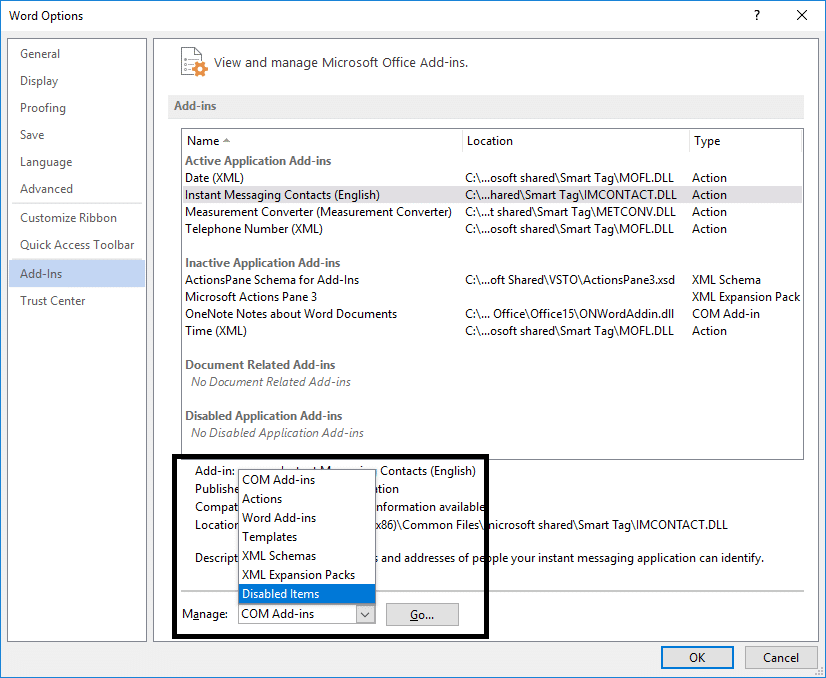Microsoft Word a cessé de fonctionner [RÉSOLU]
Publié: 2019-02-12
Fix Microsoft Word a cessé de fonctionner : Microsoft Office est l'un des progiciels les plus importants que nous installons tous sur notre système. Il est livré avec un ensemble de logiciels tels que Microsoft Word, Excel, PowerPoint, etc. MS Word utilisé pour créer des fichiers doc est l'un des logiciels que nous utilisons pour écrire et stocker nos fichiers texte. Il y a plusieurs autres choses que nous faisons avec ce logiciel. Cependant, il arrive que soudainement Microsoft Word cesse de fonctionner parfois.

Avez-vous déjà rencontré ce problème avec votre MS word ? Lors de l'ouverture de votre MS Word, il se bloque et affiche le message d'erreur " Microsoft Word a cessé de fonctionner - Un problème a empêché le programme de fonctionner correctement. Windows fermera le programme et vous avertira si une solution est disponible ». N'est-ce pas ennuyeux ? Oui c'est le cas. Cependant, cela vous donne également quelques options pour trouver des solutions en ligne, mais vous finissez par planter votre logiciel qui ne s'ouvre pas. Laissez-nous vous aider en vous donnant un ensemble de méthodes que vous pouvez choisir en fonction de votre situation.
Contenu
- Réparer Microsoft Word a cessé de fonctionner
- Méthode 1 - Démarrer avec l'option de réparation pour Office 2013/2016/2010/2007
- Méthode 2 - Désactiver tous les plug-ins de MS Word
- Méthode 3 - Installer les derniers fichiers et mises à jour
- Méthode 4 - Supprimer la clé de registre de données Word
- Méthode 5 - Supprimer les logiciels récemment installés
- Méthode 6 - Désinstaller et réinstaller MS Office
Réparer Microsoft Word a cessé de fonctionner
Méthode 1 - Démarrer avec l'option de réparation pour Office 2013/2016/2010/2007
Étape 1 - Pour commencer avec l'option de réparation, vous devez accéder à " Panneau de configuration ". Tapez simplement "Panneau de configuration" dans la barre de recherche Windows et ouvrez le panneau de configuration.
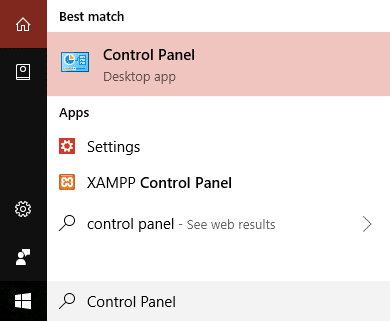
Étape 2 – Cliquez maintenant sur Programmes et fonctionnalités > Microsoft Office et cliquez sur l'option « Modifier ».
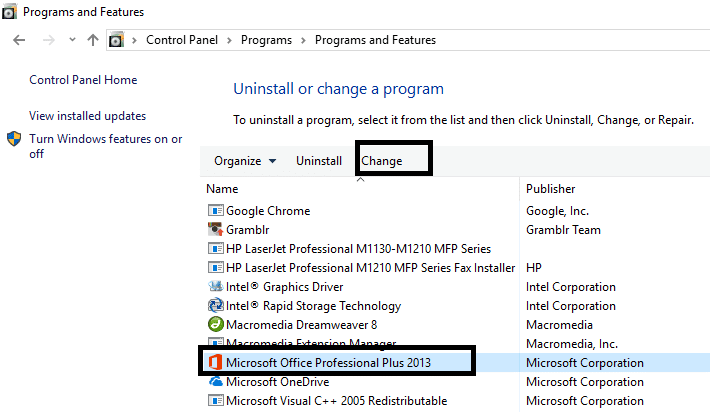
Étape 3 - Vous obtiendrez une fenêtre contextuelle sur votre écran vous demandant de réparer ou de désinstaller le programme. Ici, vous devez cliquer sur l'option Réparer.
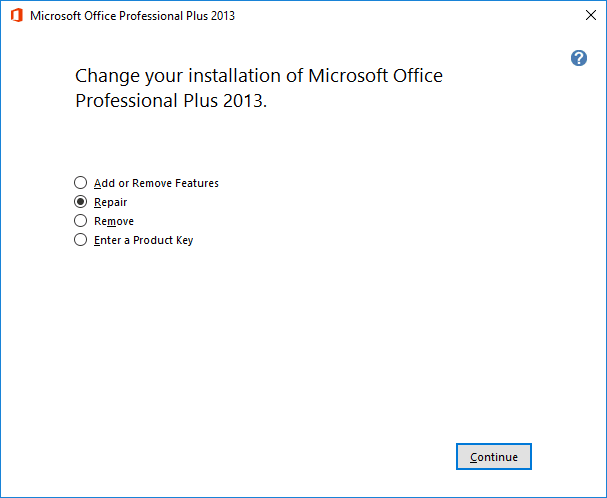
Une fois que vous aurez lancé l'option de réparation, le programme redémarrera pendant un certain temps. J'espère que vous pourrez résoudre le problème de Microsoft Word qui a cessé de fonctionner, mais si le problème persiste, vous pouvez utiliser d'autres méthodes de dépannage.
Méthode 2 - Désactiver tous les plug-ins de MS Word
Vous n'avez peut-être jamais remarqué que certains plugins externes s'installent automatiquement et peuvent causer un problème pour le démarrage correct de MS Word. Dans ce cas, si vous démarrez votre MS Word en mode sans échec, il ne chargera aucun complément et pourra commencer à fonctionner correctement.
Étape 1 - Appuyez sur la touche Windows + R puis tapez winword.exe /a et appuyez sur Entrée pour ouvrir MS Word sans aucun plugin.
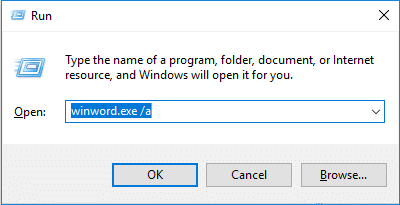
Étape 2 – Cliquez sur Fichier > Options.
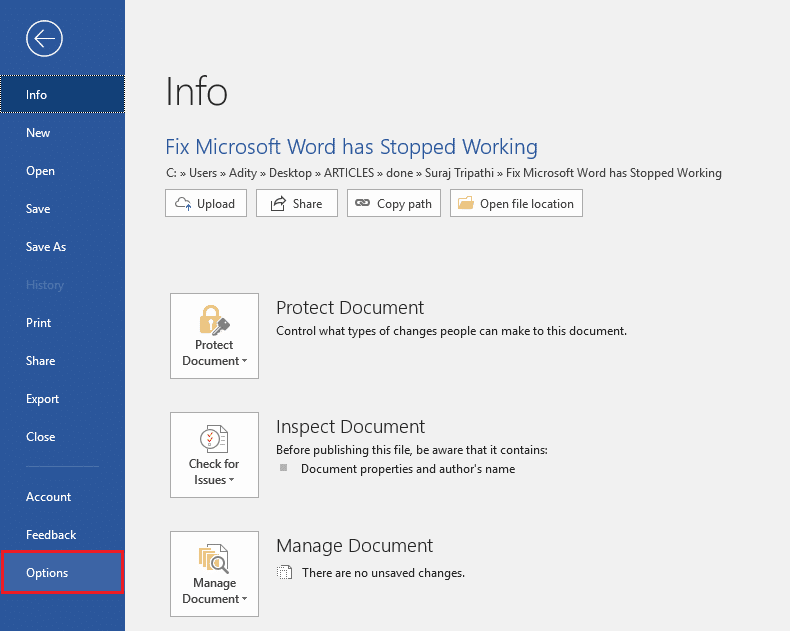
Étape 3 - Dans la fenêtre contextuelle, vous verrez l'option Compléments dans la barre latérale gauche, cliquez dessus
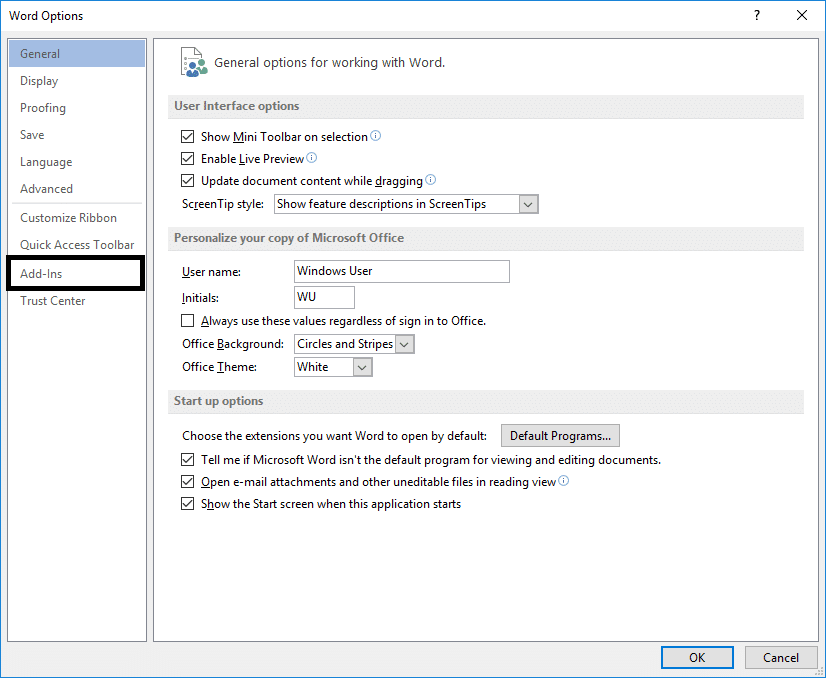
Étape 4 - Désactivez tous les plug-ins ou ceux qui, selon vous, causeraient des problèmes au programme et redémarrez votre MS Word.

Pour les compléments actifs, cliquez sur le bouton Go, puis décochez le complément problématique et cliquez sur OK.
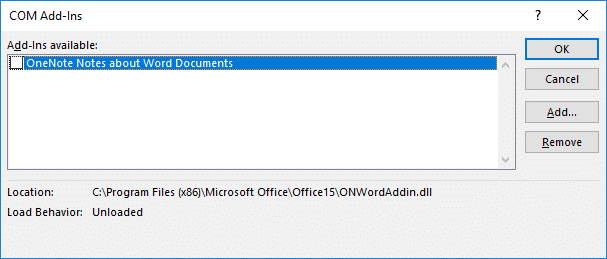
Une fois terminé, redémarrez votre PC pour enregistrer les modifications et voir si vous pouvez résoudre le problème Microsoft Word a cessé de fonctionner.
Méthode 3 - Installer les derniers fichiers et mises à jour
Parfois, il s'agit de garder vos fenêtres et vos programmes à jour avec les derniers fichiers. Il est possible que votre programme ait besoin de fichiers et de correctifs mis à jour pour fonctionner correctement. Vous pouvez vérifier les dernières mises à jour sur le paramètre Windows Update sous le panneau de configuration et les installer s'il y a des mises à jour importantes en attente. De plus, vous pouvez accéder au centre de téléchargement Microsoft Office pour télécharger les derniers Service Packs.
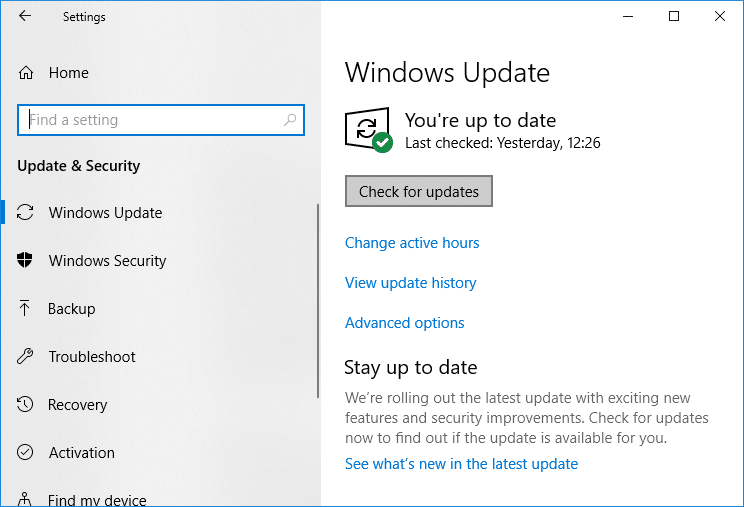
Méthode 4 - Supprimer la clé de registre de données Word
Si les méthodes mentionnées ci-dessus ne vous aident pas à résoudre votre problème, voici une autre façon de résoudre le problème Microsoft Word a cessé de fonctionner. Chaque fois que vous ouvrez MS Word, il stocke une clé dans le fichier de registre. Si vous supprimez cette clé, Word se reconstruit la prochaine fois que vous démarrez ce pragma.
En fonction de votre version de MS Word, vous pouvez choisir l'une des options de registre de clés mentionnées ci-dessous :
Word 2002 : HKEY_CURRENT_USER\Software\Microsoft\Office\10.0\Word\Data Word 2003 : HKEY_CURRENT_USER\Software\Microsoft\Office\11.0\Word\Data Word 2007 : HKEY_CURRENT_USER\Software\Microsoft\Office\12.0\Word\Data Word 2010 : HKEY_CURRENT_USER\Software\Microsoft\Office\14.0\Word\Data Word 2013 : HKEY_CURRENT_USER\Software\Microsoft\Office\15.0\Word Word 2016 : HKEY_CURRENT_USER\Software\Microsoft\Office\16.0\Word
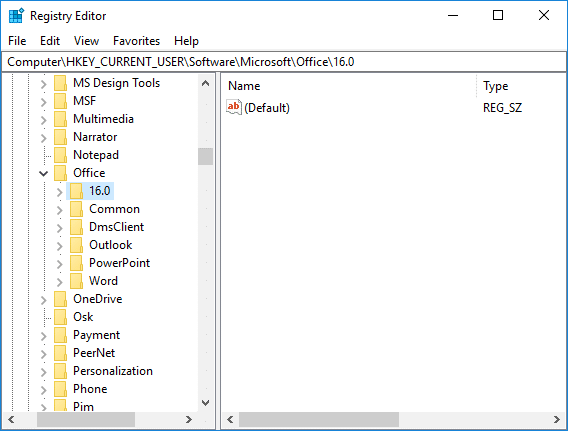
Étape 1 - Il vous suffit d'ouvrir l'éditeur de registre sur votre système.
Étape 2 - Si vous utilisez Windows 10, appuyez sur la touche Windows + R, puis tapez regedit et appuyez sur Entrée pour ouvrir l'Éditeur du Registre.
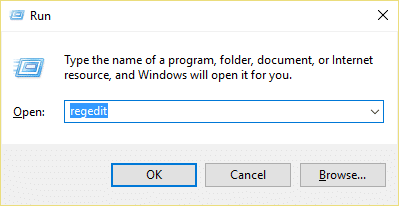
Cependant, vous devez être très prudent lorsque vous apportez des modifications à la section de la clé de registre. Par conséquent, vous devez suivre les méthodes exactes mentionnées ici et ne pas essayer de taper ailleurs.
Étape 3 - Une fois l'éditeur de registre ouvert, accédez aux sections susmentionnées en fonction de votre version de Word.
Étape 4 - Faites un clic droit sur la clé de registre Data ou Word et choisissez l'option " Supprimer ". C'est ça.
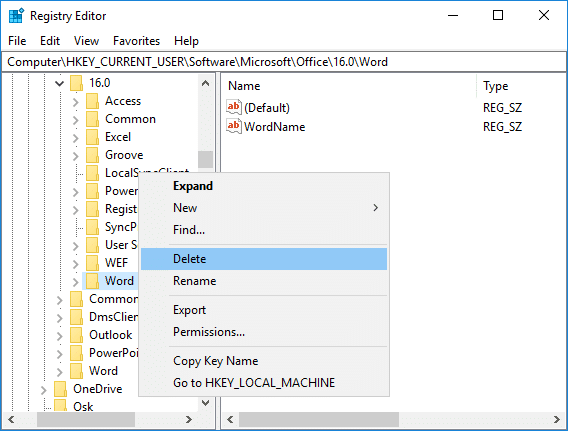
Étape 5 - Redémarrez votre programme, espérons-le, il démarrera correctement.
Méthode 5 - Supprimer les logiciels récemment installés
Avez-vous récemment installé un nouveau logiciel sur votre système (imprimante, scanner, webcam, etc.) ? Vous pensez peut-être que l'installation d'un nouveau logiciel sans rapport avec MS Word est à l'origine de ce problème. Malheureusement, il arrive parfois que des logiciels nouvellement installés interfèrent avec le fonctionnement de logiciels précédemment installés. Vous pouvez vérifier cette méthode. Désinstallez le logiciel et vérifiez si le problème est résolu ou non.
Méthode 6 - Désinstaller et réinstaller MS Office
Si rien n'a encore fonctionné, vous pouvez désinstaller complètement MS Office et l'installer à nouveau. Peut-être que cette méthode peut vous aider à résoudre le problème.
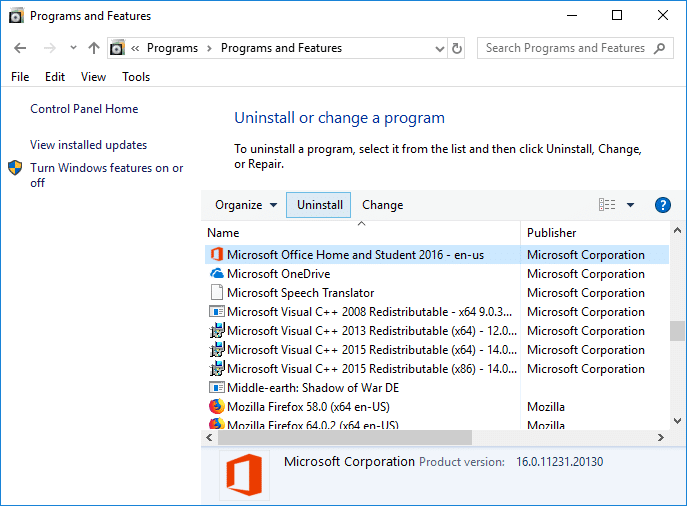
Conseillé:
- Comment résoudre un conflit d'adresse IP
- Passer du réseau public au réseau privé dans Windows 10
- Vous voulez modifier le fichier Hosts dans Windows 10 ? Voici comment faire!
- Supprimer définitivement le compte Gmail (avec photos)
Espérons que l'une des méthodes mentionnées ci-dessus vous aidera sûrement à résoudre le problème d'arrêt de travail de Microsoft Word et à recommencer à travailler sur votre Microsoft Word. Si vous avez encore des questions concernant cet article, n'hésitez pas à les poser dans la section des commentaires.